浏览器怎么设置默认打开网页 怎样在Edge浏览器中设置启动时默认打开的网页
更新时间:2023-12-28 11:53:22作者:xtang
在现如今的信息时代,互联网已经成为人们生活中不可或缺的一部分,而浏览器作为我们上网的工具之一,更是被广泛使用。每当我们打开浏览器的时候,总会有一些网页是我们经常需要访问的,为了方便起见,我们可以将其设置为浏览器启动时默认打开的网页。而对于Edge浏览器来说,如何设置默认打开的网页就成为了一个备受关注的问题。本文将为大家介绍在Edge浏览器中如何设置启动时默认打开的网页,以便帮助大家更加高效地利用浏览器进行上网浏览。
操作方法:
1.打开Edge浏览器之后,点击浏览器右上角的“更多”图标按钮。如图所示
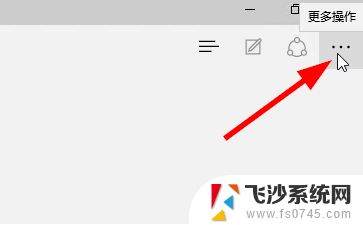
2.然后从弹出的菜单中选择“设置”
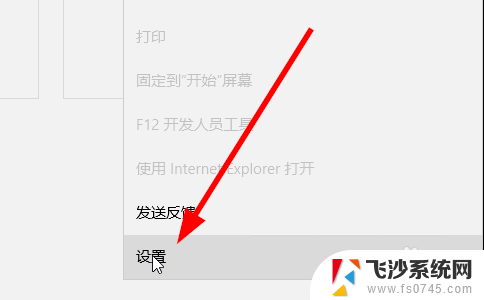
3.找到“打开方式”相应的设置,列出了四种方式
1. 起始页 (选中后,启动时显示Edge浏览器输入框和最近打开过的页面列表)
2. 新建标签页 (看步骤4)
3. 前页 (选中后,启动时显示最后一次打开的页面)
4. 特定页 (灵活性最大,可以自己定义要默认打开的页面。看步骤5)
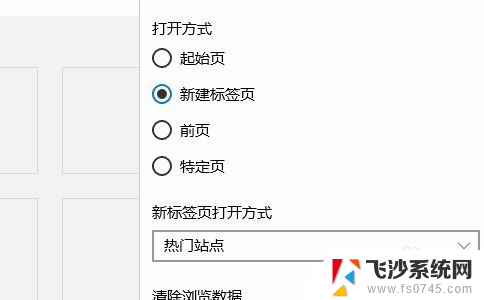
4.如果选“新建标签页”,那么在启动时可以为
1. 空白页
2. 热门站点
3. 热门站点和建议的内容
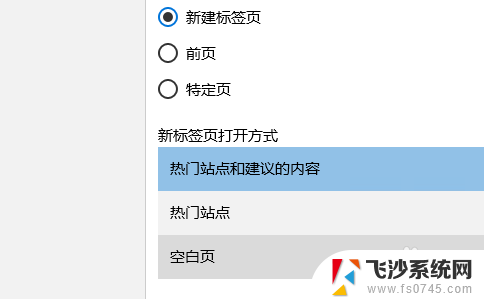
5.如果选 “特定页”,可以自定义任何页面为起始页。
比如把百度设置为默认打开页面,输入对应的网址。
如果想添加多个,则点击“+”按钮
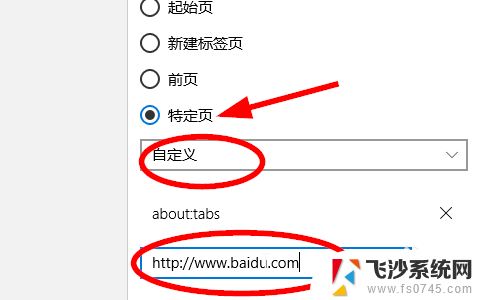
以上就是关于如何设置浏览器默认打开网页的全部内容,如果您遇到相同情况,可以按照以上方法来解决。
浏览器怎么设置默认打开网页 怎样在Edge浏览器中设置启动时默认打开的网页相关教程
-
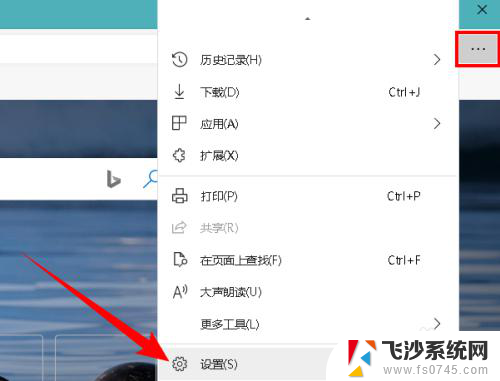 edge浏览器新建标签页怎么设置成默认的 怎样将浏览器的启动页和新标签页定为指定网页
edge浏览器新建标签页怎么设置成默认的 怎样将浏览器的启动页和新标签页定为指定网页2023-11-22
-
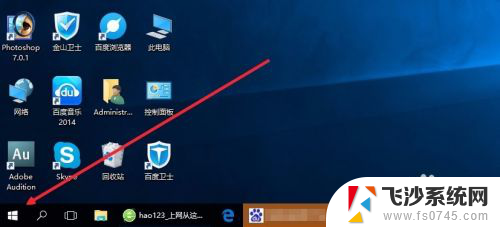
-
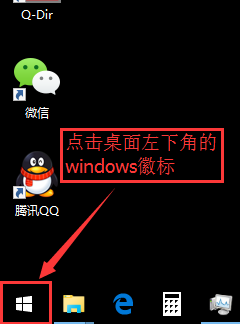 微软浏览器设置默认主页 Microsoft Edge浏览器默认主页怎么改
微软浏览器设置默认主页 Microsoft Edge浏览器默认主页怎么改2024-04-04
-
 怎么设为默认浏览器 如何将浏览器设置为默认浏览器
怎么设为默认浏览器 如何将浏览器设置为默认浏览器2024-06-01
- 谷歌浏览器默认主页网址 如何在谷歌浏览器上设置默认主页
- 怎么清除默认设置浏览器 如何禁用默认浏览器设置
- 电脑怎么进入浏览器设置界面 怎样设置浏览器默认打开的主页面
- 将百度设置为浏览器主页 怎样将百度设为Edge浏览器的默认主页
- 怎样更换浏览器打开方式 如何将Edge浏览器的默认打开方式修改为其他浏览器
- 怎么将360浏览器设置为默认浏览器 设置360浏览器为默认浏览器的方法
- 电脑怎么打印机连接打印机 电脑连接打印机的步骤详解
- excel汇总表怎么取分表数据 Excel 如何合并多个分表数据到总表
- 笔记本没有鼠标箭头怎么办 电脑鼠标箭头消失了怎么回事
- 笔记本连接wifi但是不能上网 笔记本连接无线网络但无法打开网页怎么办
- 戴尔截屏快捷键 戴尔笔记本电脑截图快捷键是什么
- word中如何合并单元格 word文档合并单元格教程
电脑教程推荐
- 1 word上方的横线怎么删除 word文档如何去掉顶部横线
- 2 workstation12 密钥 VMware12虚拟机激活教程
- 3 苹果12pro怎么连接无线耳机 iphone12耳机连接不上怎么办
- 4 windows压缩文件管理器 Windows 10资源管理器怎么压缩文件
- 5 微信怎么设置提醒不显示内容 如何在微信收到信息时不显示消息内容
- 6 电脑qq怎样删除聊天记录 电脑上QQ聊天记录删除方法
- 7 电脑wps无法卸载 wps office彻底卸载步骤
- 8 电脑按什么重启 快捷键让电脑重启的方法
- 9 电脑桌面横屏了,怎么切换回来 电脑显示屏从横屏切换为竖屏的方法
- 10 excel如何忽略错误 Excel如何忽略所有错误